Exchange 2016異地容災系列-路由器部署(二)
以下是搭建配置步驟。
- 添加虛擬機一塊網卡
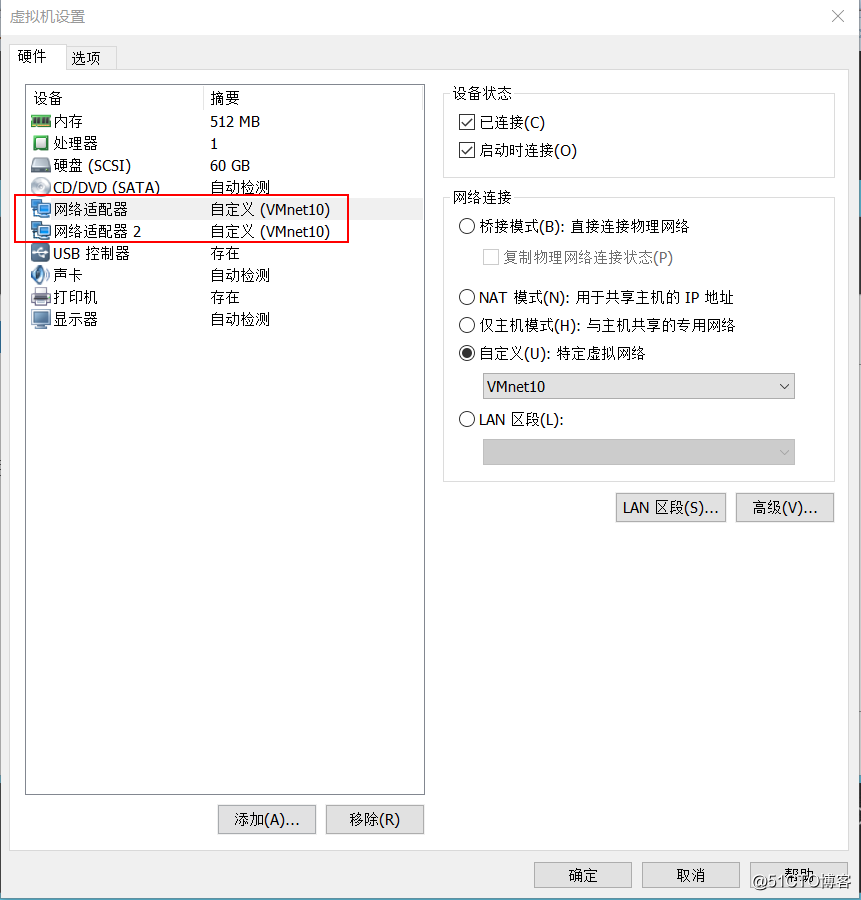
- 分別更改兩塊網卡的名稱,分別為BJ、SH
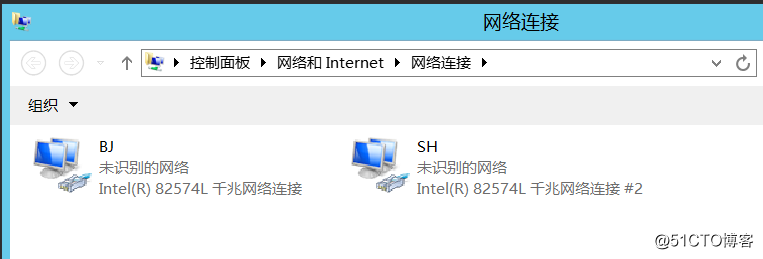
3.分別配置BJ、SH網卡的網絡信息。
BJ網卡的IP為10.1.1.10,SH網卡的IP為172.16.1.10,不設置網關和DNS,如下圖: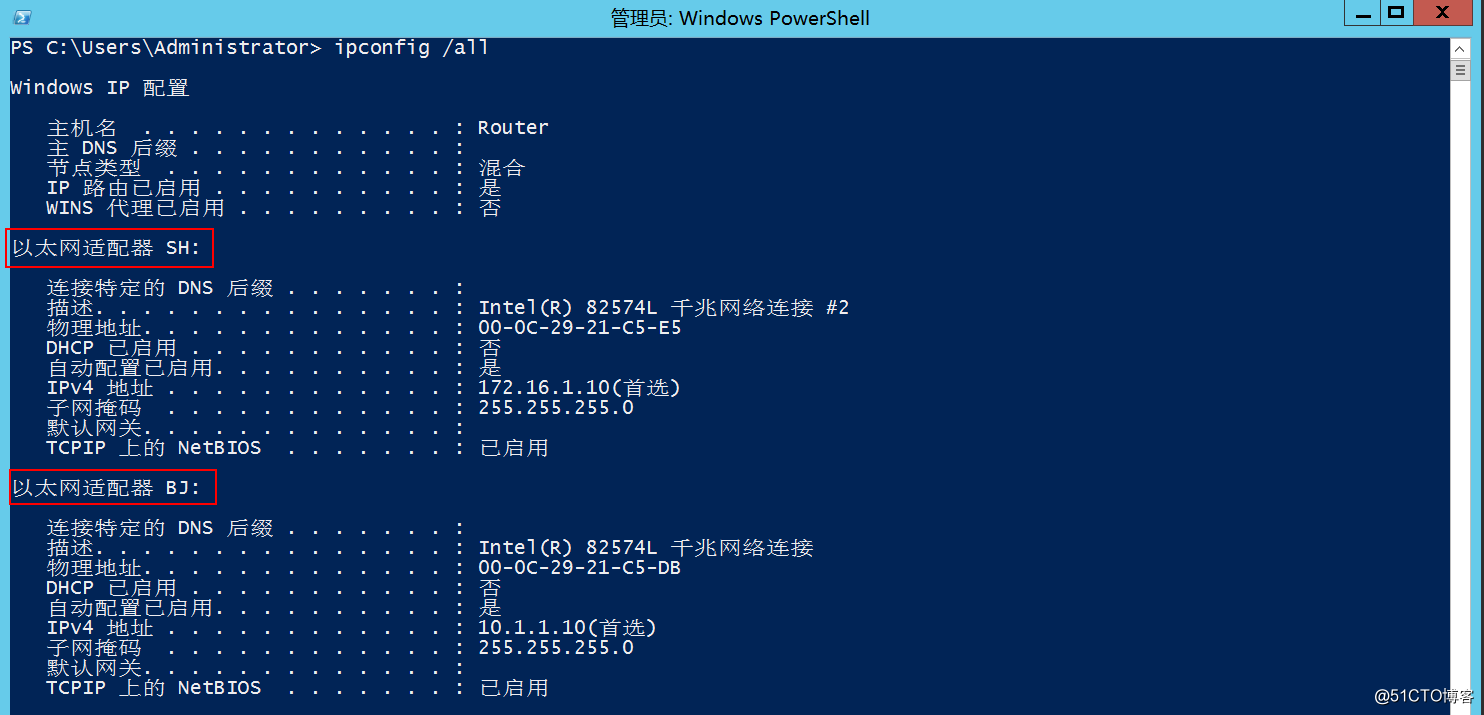
4.打開“添加角色和功能”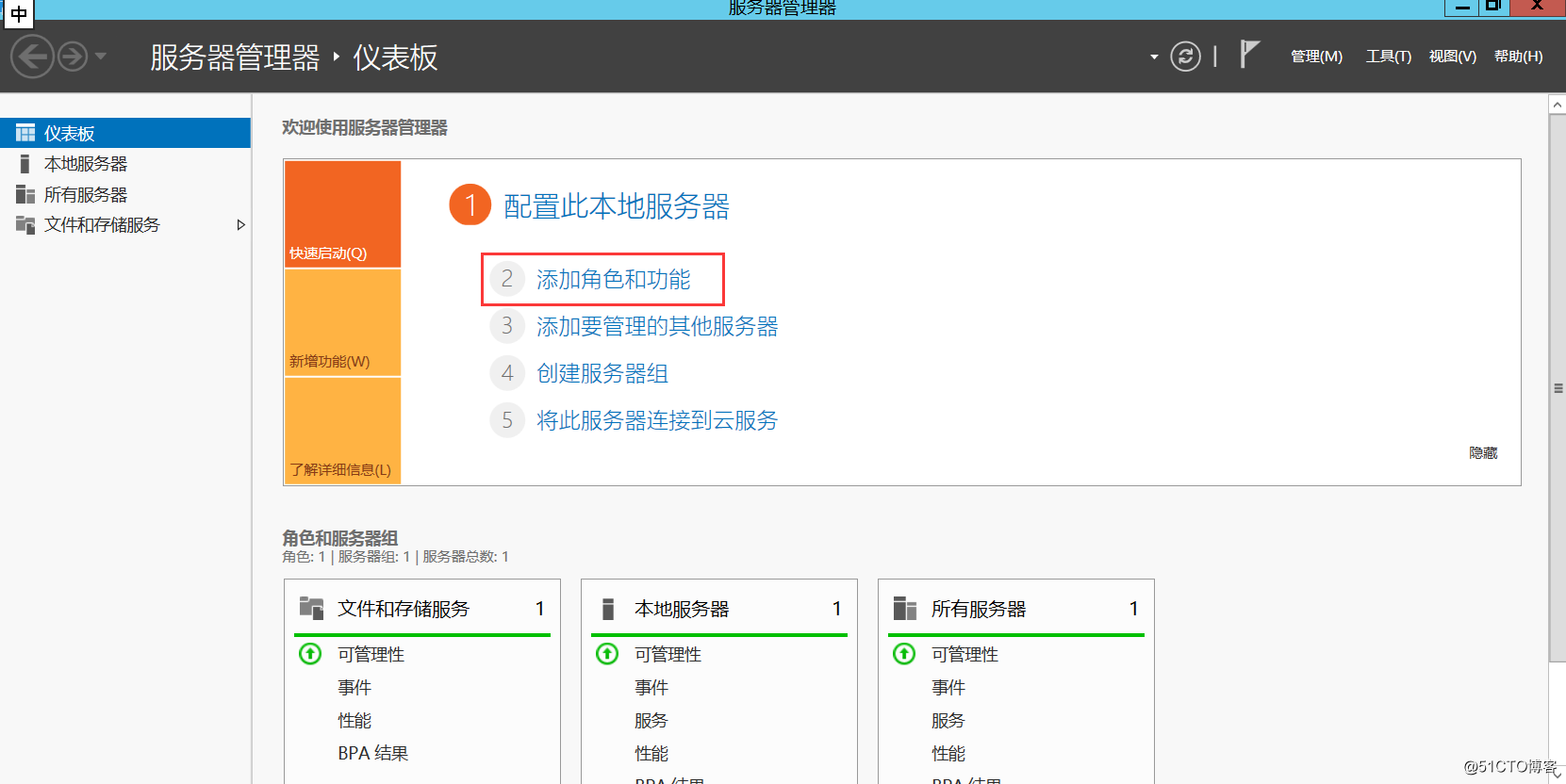
5.下一步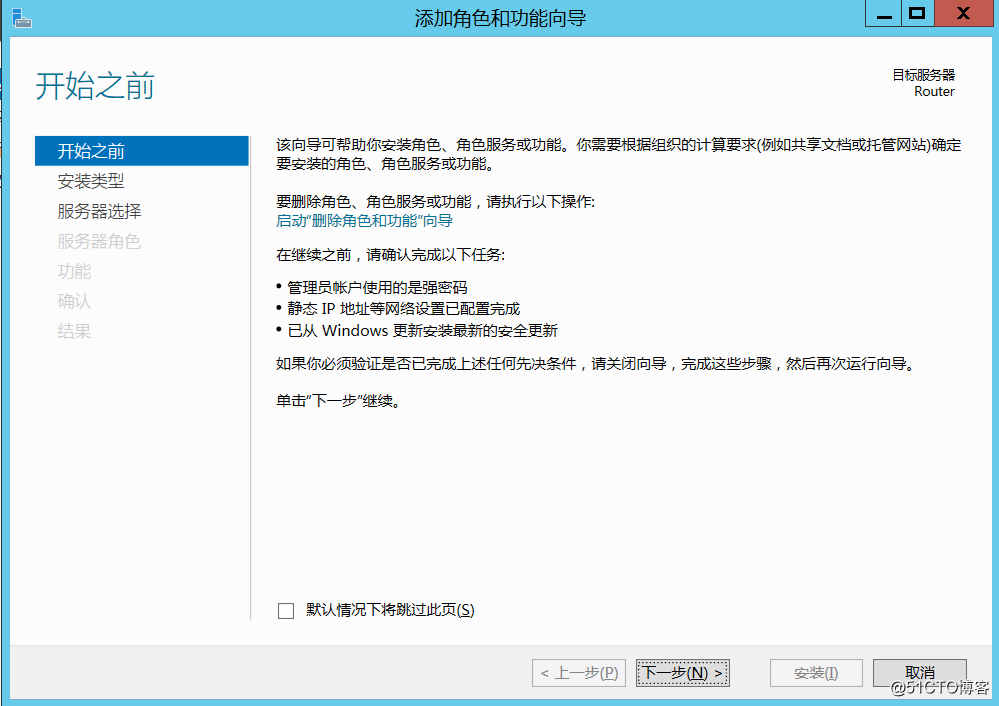
6.服務器角色中勾選“遠程訪問”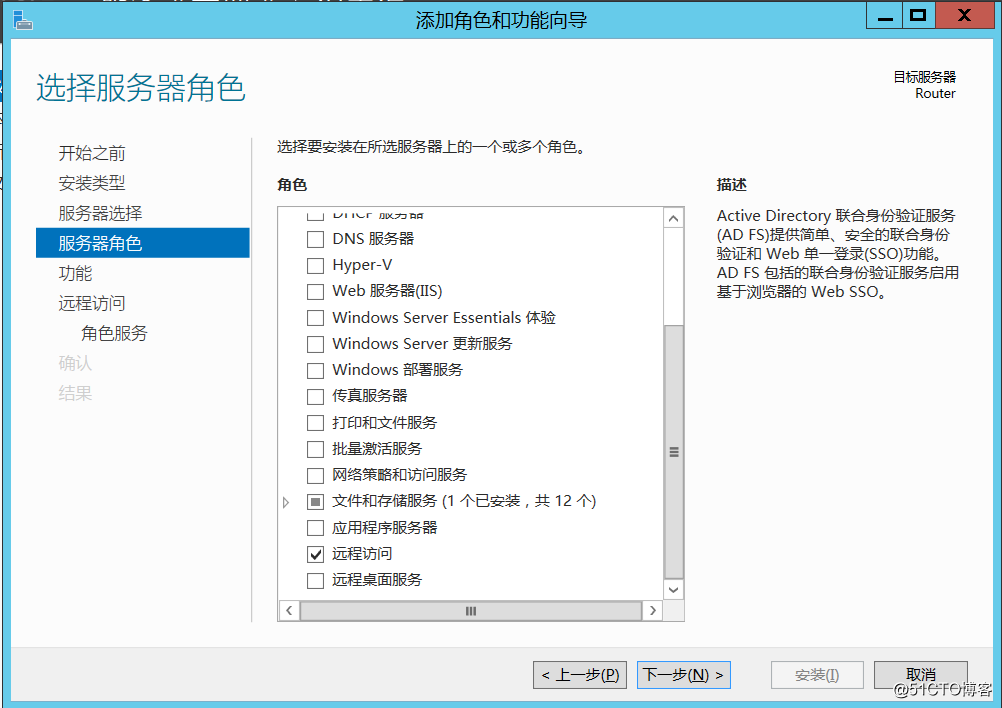
7.默認,下一步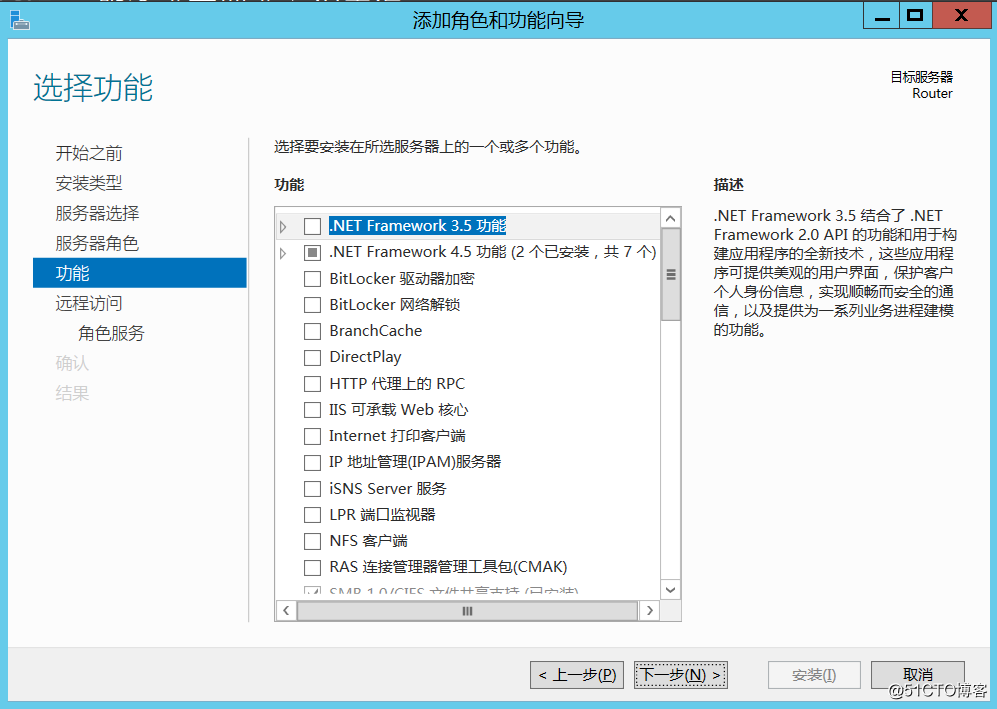
8.下一步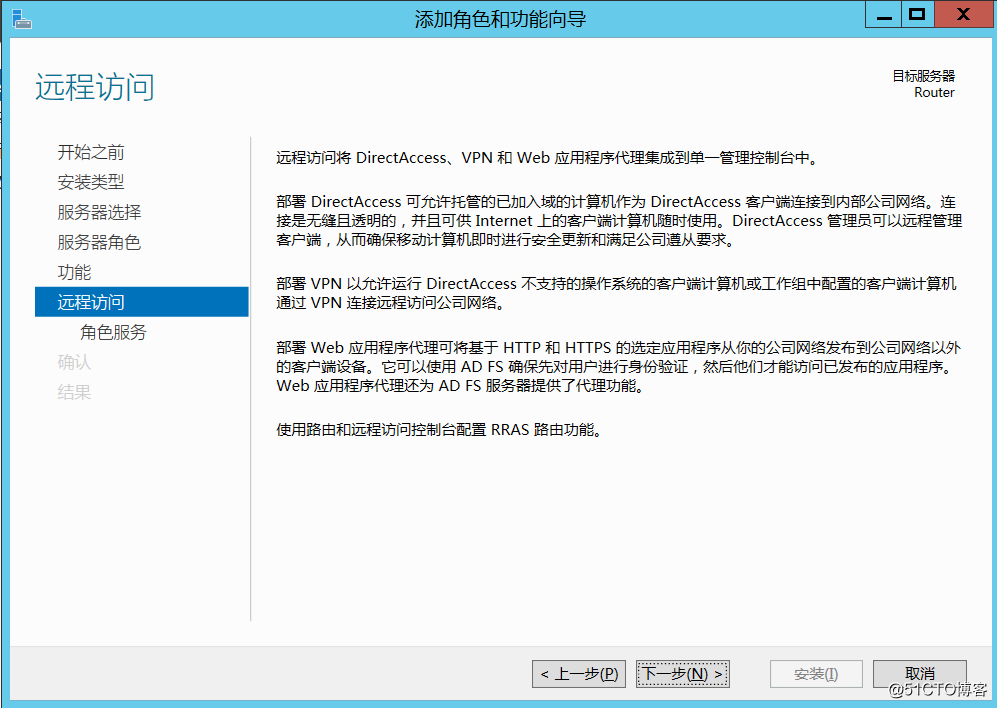
9.勾選“DirectAccess和×××(RAS)”和“路由”,之後繼續默認,下一步安裝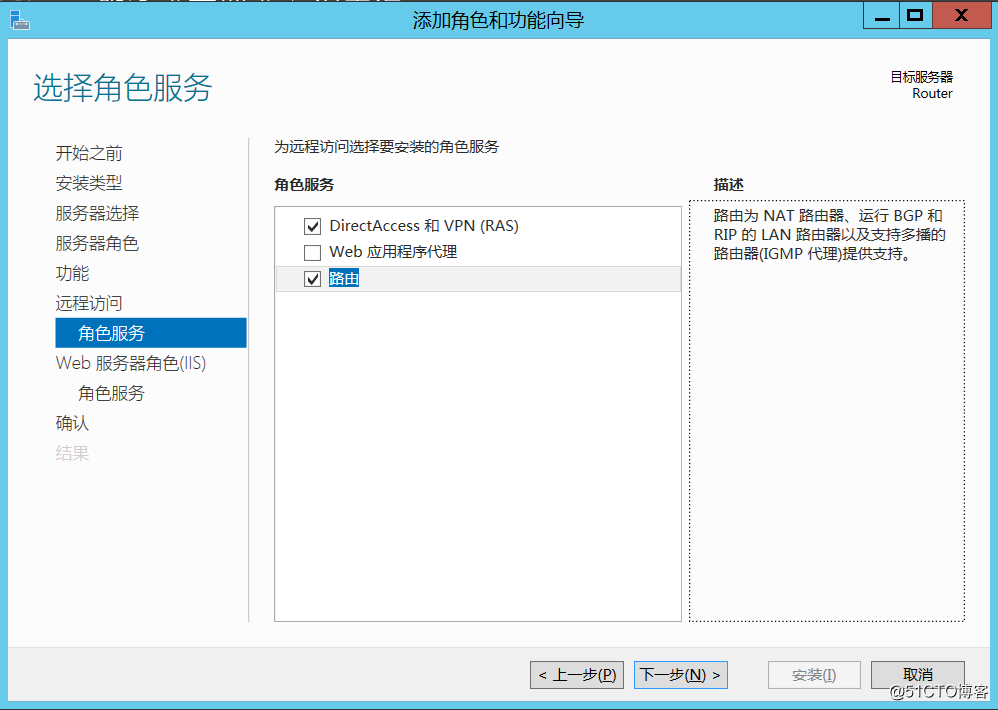
10.安裝完成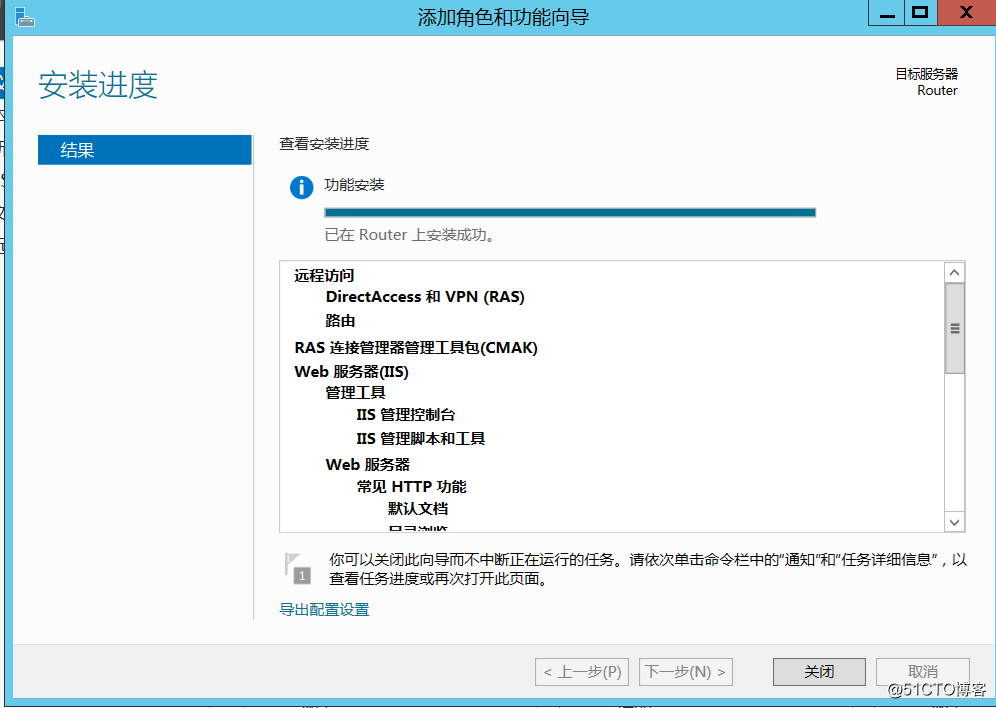
11.點擊“僅部署×××”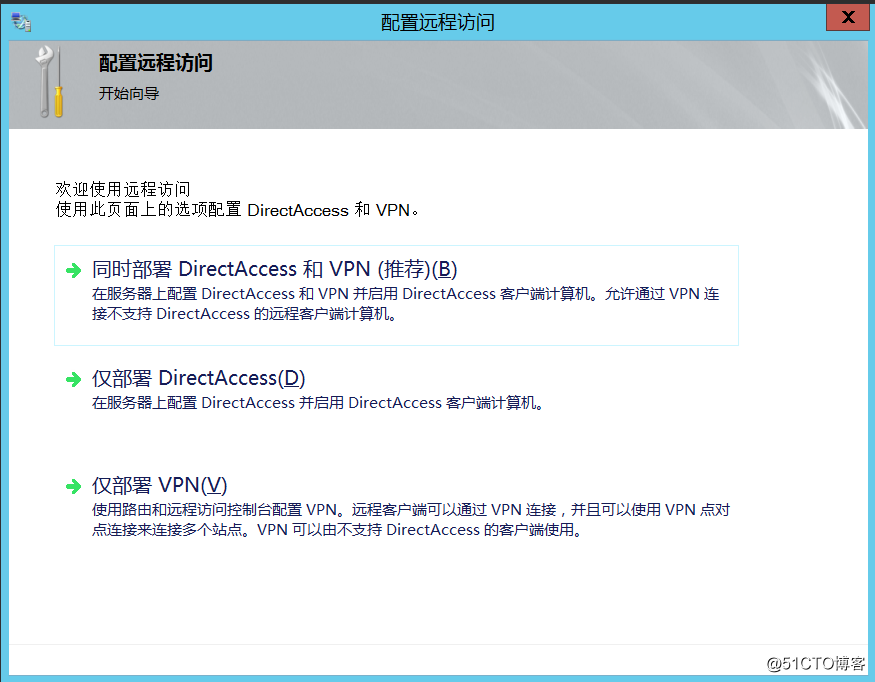
12.打開“路由和遠程訪問”控制臺,右鍵“Router(本地)”,點擊“配置並啟用路由和遠程訪問”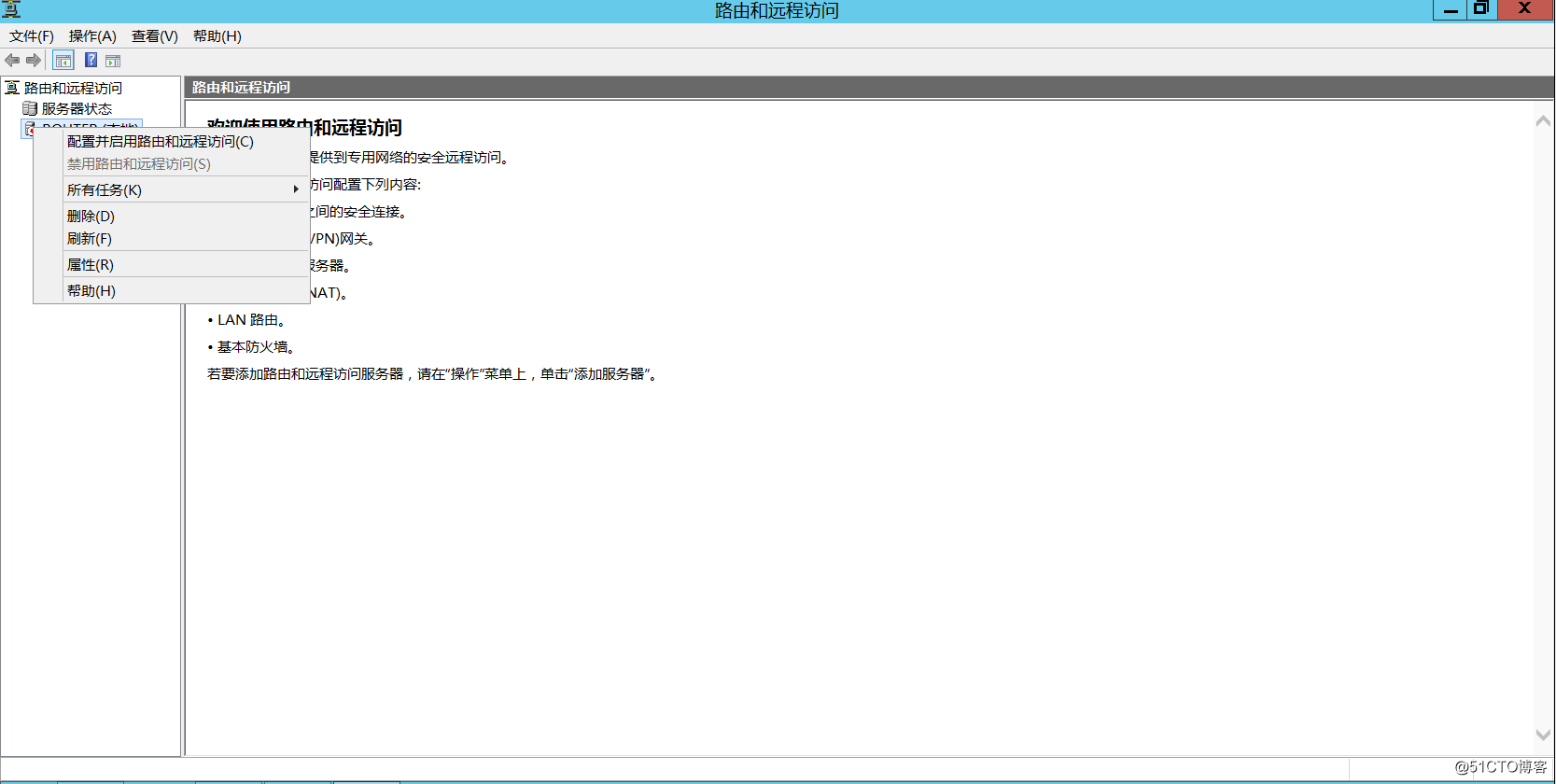
13,打開路由和遠程訪問服務器安裝向導,下一步
14.點擊“自定義配置”,下一步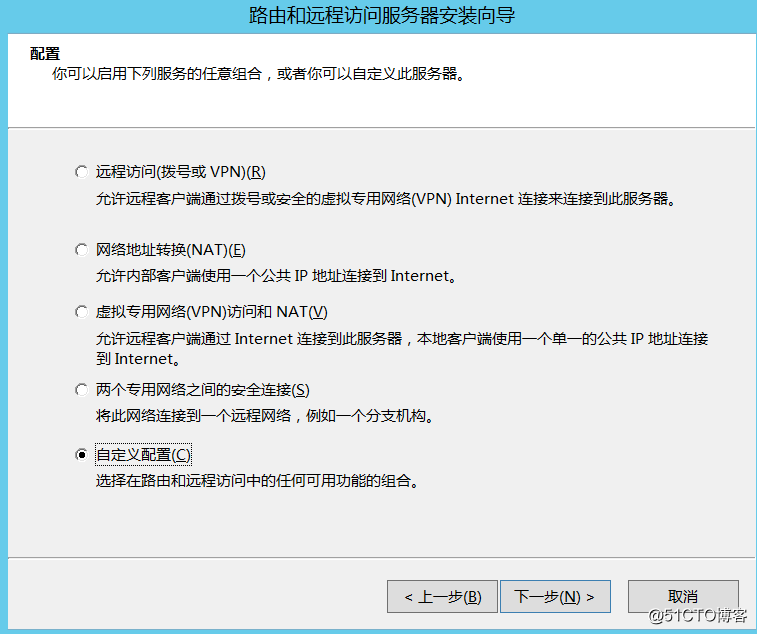
15.勾選“LAN路由”,下一步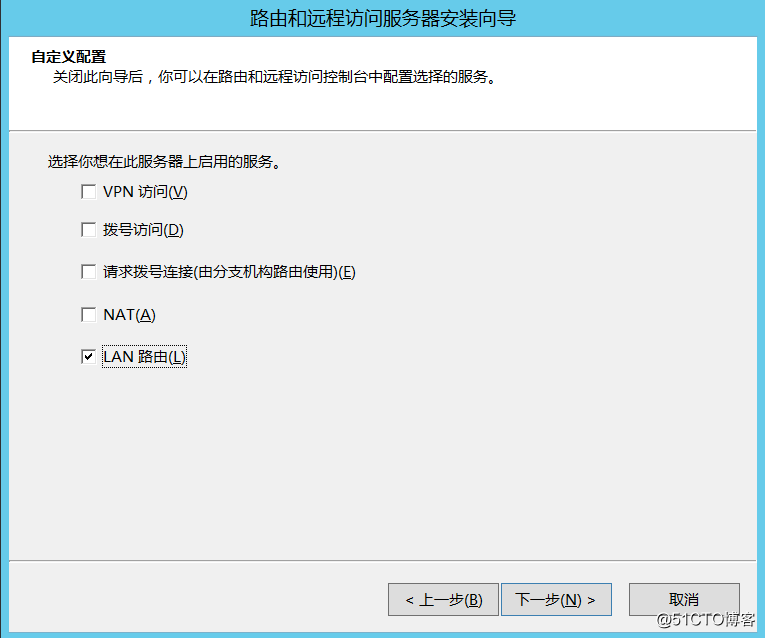
16.完成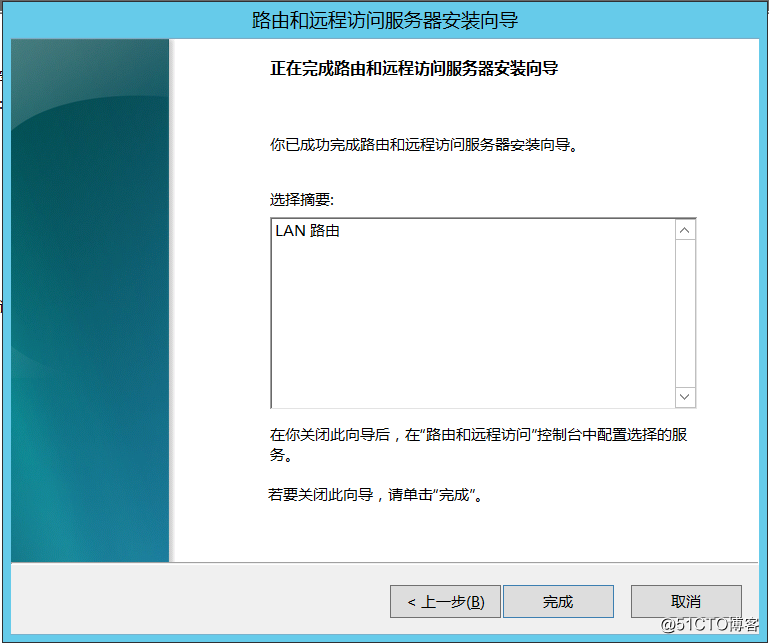
17.點擊“啟動服務”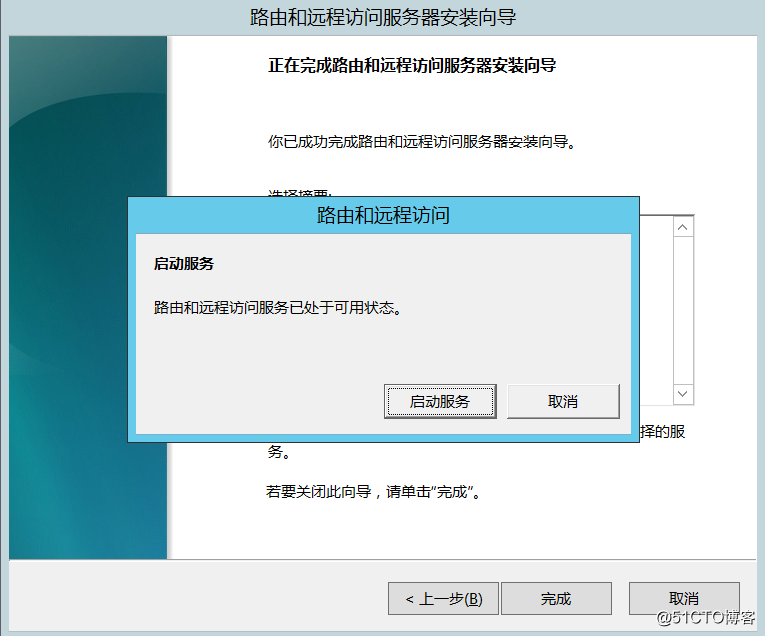
至此路由器已經安裝配置完成,下一篇我們部署AD域控制器和站點!
Exchange 2016異地容災系列-路由器部署(二)
相關推薦
Exchange 2016異地容災系列-路由器部署(二)
不同 配置步驟 server 域控制器 環境 alt 安裝 啟用路由和遠程訪問 功能 搭建部署Exchange 2016異地容災環境,我們需要有兩個AD站點,在本次實驗當中,不可避免的需要有兩個不同網段的IP,所以需要部署一個路由器,可以使用windows server 2
Exchange 2016異地容災系列-AD部署(三)
ad域控 日誌 技術 rect sub 容災 directory 網段 上海站 這幾周工作與生活都是非常忙,抱歉沒有及時更新文章,各位老鐵見諒見諒。首先來安裝部署北京站點的AD域控制器。更改北京DC的網絡信息與計算機名稱打開服務器管理器-“添加角色和功能”下一步勾選“Act
Exchange 2016異地容災系列-環境準備(一)
是否 exchange 可用 百分比 建站 協議 mage 業務連續性計劃 數據備份 我們在使用Exchange系統時,都非常想要一個每天可靠而又可用的郵件系統。對於許多公司而言,郵件系統是我們業務連續性計劃的一部分,並且在設計郵件服務部署的時候都應考慮站點恢復。基本上,許
Exchange 2016異地容災系列-Exchange部署(四)
不出 ole 接受 阻止 rect c51 rsh 郵件 chang 上一篇我們已經搭建部署了北京和上海兩站點的域控,接下來我們要部署Exchange服務器。 一. 北京站點Exchange部署 首先部署北京站點的第一臺Exchange 2016服務器,更改IP信息與計算機
3 Exchange 2016異地容災系列-Exchange部署(五)
ip地址 ima config code data onf 容災 stop con 這段時間還沒等我寫出這篇博客,測試環境就over了,只能找下其他的相關圖片來更新下了。下面我們來看下如果發生主站點災難性事故後,如何將Exchange切換到容災站點中。 一、環境信息
Exchange 2016與國內版O365混合部署(4):配置Exchange 公網證書
導入 mtp targe 新建 lan 創建 image AD alt Exchange混合部署需要安裝一個第三方權威機構頒發的公網證書,用於郵件流的安全傳輸,詳細的步驟technet也有寫: https://technet.microsoft.com/zh-cn/l
Exchange 2016與國內版O365混合部署(6):混合後的操作和驗證
分享圖片 In 報告 mailbox inf 通訊錄 png 完成後 動手 雲端和本地統一的通訊錄: AAD Connect 目錄同步後,登錄O365管理員界面查看用戶,可以看到本地的兩個用戶已經同步上來了,同步類型顯示已與AD同步。 登錄一個雲端用戶的郵箱,在收件人處輸
Exchange 2013 CU17和office 365混合部署(二)
Exchange 2013 office 365 上一篇我們已經完成了添加域的步驟,下面我們將進行AAD Connect的安裝和配置。安裝AAD Connect之前,需要現在AAD服務器中安裝.NET Framework 3.5,如下點擊“添加角色和功能”勾選“.NET Framework 3.5功能
Azure雲端部署Exchange 2016雙數據中心—Part4(準備站點二)
azure exchange 2016 6 準備站點EXCHANGE-數據中心26.1 安裝域控在第二個數據中心中安裝輔助域控。Add-WindowsFeature -Name ad-domain-services –IncludeManagementToolsInstall-ADDSDomainContro
Exchange 2013 CU17和office 365混合部署(一)
Exchange 2013 office 365 五一之前一直忙於項目,做Exchange 2013和office 365的混合部署,現在也記錄下混合部署的過程吧。首先說明下架構:本地Exchange 2013CU17已經部署完成,功能正常;混合部署規劃使用 一臺AAD Connect服務器; 兩臺
Exchange Server 2013 部署(二)部署&常規配置命令[一]
Exchange 2013 部署 ExchangeServer 2013 Exchange部署 命令設置Exchange 在Exchange Server 2013 先決條件滿足後,進行Exchange Server 2013 部署及配置。1.掛載Exchange Server 2013 鏡像
Exchange Server 2013 部署(二)部署&常規配置命令[二]
Exchange 2013配置 Exchange PowerShell Exchange 2013 部署 Exchange 2013基本配置 繼續使用命令設置Exchange Server 2013 的常規配置。1.使用命令創建證書請求文件New-ExchangeCertificate -Ge
SharePoint 2016 服務器部署(二)SQL Server 部署
size cab 功能 帳戶 server mark 修改 51cto In 將安裝SQL Server服務器初始化完成後,繼續安裝SQL Server 軟件。 掛載SQL Server鏡像,雙擊運行 選擇安裝,選擇全新SQL Server 獨立安裝或向現有安裝添加功能
2016 版 Laravel 系列入門教程(二)【最適合中國人的 Laravel 教程】
本篇文章中,我將跟寶寶們一起學習 Laravel 框架最重要的部分——路由系統。 如果你讀過舊的基於 Laravel 5.0 版本的此教程,你會發現那篇文章裡大書特書的 Auth 系統構建已經被 Laravel 捎帶手給解決了。在更早的 Laravel 4 版本的教程中,
基於centos6的mysql5.7.13主從部署(二)
linux mysql主從 部署基於centos6的mysql5.7.13主從部署(二)一、部署主mysql說明:mysql1是主機,mysql2是備機。創建庫[[email protected]/* */ ~]# mysql -uroot -p123456mysql> create da
jenkins實戰之jenkins安裝部署(二)
自動化運維 上一小節介紹了Jenkins安裝(Linux/uninx平臺),這節我們講講Jenkins界面操作(包括系統設置,工具安裝,插件管理,系統升級,安全設置等等操作); 登錄jenkins首頁,分別有以下選項欄,從左側看起,點擊Jenkins系統管理我們會看到右側list欄,內
CDN HTTPS 最佳實踐系列——HTTP/2(二)
https 證書 cdn 背景HTTP/2 是最新的 HTTP 協議,已於2015年5月份正式發布,Chrome、 IE11、Safari 以及 Firefox 等主流瀏覽器已經支持 HTTP/2 協議。阿裏雲 CDN 在2016年7月份開始全網支持 HTTP/2,是國內第一家全網支持 HTTP/
Centos7 zabbix3.4.6的安裝部署 (二)
pos gpo 監控服務器 技術分享 color conf blog sys nbsp 接著安裝zabbix客戶端 直接安裝在服務器上 監控服務器 ip 192.168.161.25 yum -y install zabbix-agent #通過Yum安裝zabbix
springboot熱部署(二)——springboot熱部署與發布
延遲 標簽頁 tools settings 通過 選擇 auto tex pid 一、實現的方式概述 註意以下的熱部署方式在IDEA是默認沒有打開自動編譯的,手動編譯需要快捷鍵(Ctrl+Shift+F9),自動編譯的修改配置如下:(註意刷新不要太快,會有1-
LVS+keepalived高可用負載均衡集群部署(二)---LAMP網站服務器與LVS服務器
虛擬機l 系統環境: RHEL7 l 硬件環境:虛擬機l 項目描述:為解決網站訪問壓力大的問題,需要搭建高可用、負載均衡的 web集群。 l 架構說明:整個服務架構采用功能分離的方式部署。後端采用2臺mysql 數據庫,實現主從結構以及讀寫分離。中間LAMP網站服務器共有2臺, 前端 2臺LVS服務
